ヘッダ拒否フィルタ設定方法
先にヘッダ詳細と正規表現とはに目を通し、また併読して設定を行ってください。
フィルタ設定方法
以下の手順でフィルタの設定を行います。
- Step 1 ポータルサイトにログオンする
- ポータルサイト へアクセスし、ログインしてください。

- Step 2 Webメールを選択する
- 左のメニューから [ 学生用 ( 教員用 ) Webメール ] を選択します。
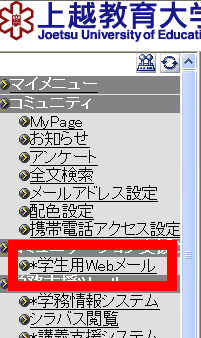
- Step 3 Webメールメニュー
- Webメールの画面が表示されます。
続いてWebメールのメニューから [ SPAM設定 ] を選択します。

- Step 4 SPAMblock表示
- 別ページでSPAMBlockが表示されます。
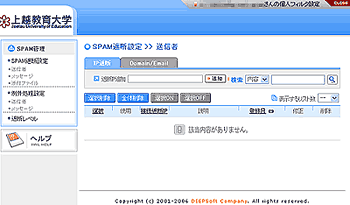
- Step 5 メニューの選択
- 左側のメニューから [ SPAM遮断設定 ] の [ メッセージ ] を選択します。
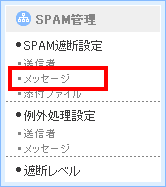
- Step 6 項目の選択
- [ メールヘッダ ] の項目を選択します。
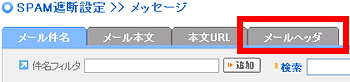
- Step 7 設定方法
- 以下の方法で設定を行ってください。
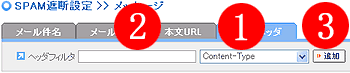
1.対象ヘッダの選択
先に、検索対象のヘッダを選択します。リストの中から選んでください。
各ヘッダの役割についてはヘッダ詳細をご覧ください。2.内容の入力
対象ヘッダに含まれる要素を記述します。
【 例 】特定の国から発信されたメールを拒否する
[ 対象ヘッダ ] を [ Content-Type ] と選択します。
[ ヘッダフィルタ ] の項目に [ cp1253 ] と入力します。( ギリシャ語のwindowsで作成されたメール )
3.追加ボタン
設定をしたら、追加ボタンをクリックし、フィルタを作成します。
- Step 4 フィルタの追加
- フィルタが追加されます。
>フィルタの追加修正方法 >フィルタの削除方法
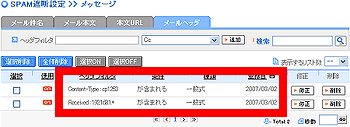
Copylight © 2019 Joetsu University of Education, the Center for Information and Multimedia Education


